- Kunskapsbas
- Marknadsföring
- Marknadsförings-e-post
- Lägg till anpassade svarsadresser i marknadsföringsmeddelanden
Observera: Översättningen av denna artikel är endast avsedd att underlätta för dig. Översättningen har skapats automatiskt med hjälp av en översättningsprogramvara och har eventuellt inte korrekturlästs. Den engelska versionen av denna artikel bör därför betraktas som den gällande versionen med den senaste informationen. Du kan komma åt den här.
Lägg till anpassade svarsadresser i marknadsföringsmeddelanden
Senast uppdaterad: 12 november 2025
Tillgänglig med något av följande abonnemang, om inte annat anges:
-
Marketing Hub Professional, Enterprise
För att förhindra att svar på marknadsföringsmeddelanden skickas till den inkorg som anges som e-postmeddelandets från-adress kan du ange en anpassad e-postadress för svar.
Innan du sätter igång
Innan du börjar arbeta med den här funktionen bör du se till att du förstår vilka steg som bör tas i förväg, samt funktionens begränsningar och potentiella konsekvenser av att använda den.
Förstå kraven
- För att spåra svar till den anpassade svarsadressen som du angav måste du ansluta den associerade inkorgen till HubSpot. Läs mer om hur du spårar svar på marknadsföringsmeddelanden.
Förstå begränsningar och överväganden
- Automatiserade e-postsvar, till exempel svar utanför kontoret, kommer fortfarande att gå till den ursprungliga Från-adressen för de flesta e-postleverantörer.
Lägg till en anpassad svarsadress
-
I ditt HubSpot-konto, navigera till Marknadsföring > E-post.
- Klicka på namnet på ett utkastat e-postmeddelande eller klicka på Skapa e-postmeddelande.
- I e-postredigeraren klickar du på innehållsmodulen för inkorgen högst upp på sidan.

- Klicka på rullgardinsmenyn Från adress i redigeraren i vänster sidofält och välj en användare i ditt konto som avsändare.
- Avmarkera kryssrutan Använd detta som min svarsadress.
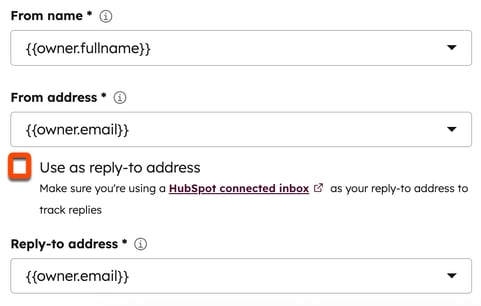
- Klicka på rullgardinsmenyn Svarsadress och välj en e-postadress . Så här lägger du till en ny e-postadress som svarsadress:
- Klicka på rullgardinsmenyn Svarsadress och välj Lägg till e-postadress.
- Ange en e-postadress i dialogrutan och klicka sedan på Lägg till e-postadress.
Marketing Email
Tack för din feedback, den är viktigt för oss.
Detta formulär används endast för dokumentationsfeedback. Få reda på hur du får hjälp med HubSpot.